

Image via Riot Games
De nombreux joueurs Valorant existants supposent à tort qu’ils devront télécharger l’intégralité du jeu via le client Riot s’ils veulent le jeu sur un autre lecteur. Mais ce n’est pas vrai, car vous pouvez déplacer le jeu de l’emplacement existant vers un nouveau volume en modifiant certains chemins de répertoire dans certains fichiers du dossier RiotGames dans les données du programme.
Comment déplacer Valorant d’un lecteur à un autre
Comme mentionné précédemment, pour déplacer Valorant d’un volume à un autre, vous devrez modifier le chemin d’installation. Pour ce faire, suivez les étapes indiquées.
- Ouvrez votre disque C: et sélectionnez le dossier ProgramData dans la liste.
- Naviguez et trouvez le dossier Riot Games dans ProgramData.
- Trouvez le fichier RiotClientInstalls.JSON et ouvrez-le avec n’importe quel éditeur de texte comme le bloc-notes. Le répertoire complet est C:\ProgramData\Riot Games\RiotClientInstalls.JSON.
- Remplacez les parties en surbrillance dans l’image donnée par votre nouveau lecteur de volume. Par exemple, si vous souhaitez déplacer votre jeu vers le lecteur D, changez-le en D : dans les zones en surbrillance. Enregistrez le fichier et fermez l’éditeur.
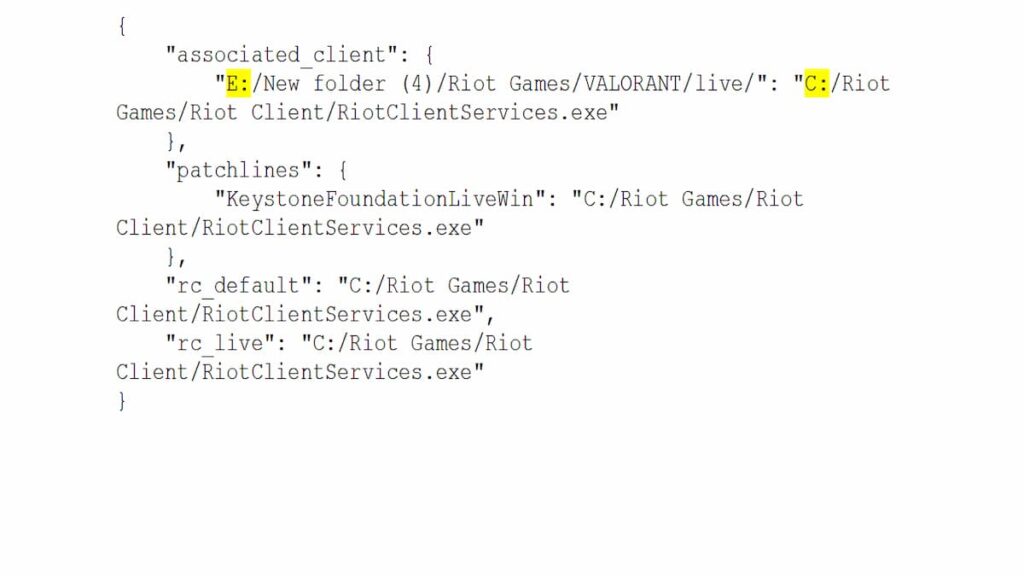 Capture d’écran par Pro Game Guides
Capture d’écran par Pro Game Guides
En relation: Comment obtenir gratuitement des points Valorant de Riot Games
- Maintenant, dans la même section de dossier RiotGames, accédez à \Riot Games\Metadata\valorant.live et ouvrez valorant.live.product_settings.YAML, en utilisant à nouveau le bloc-notes.
- Modifiez le volume du lecteur dans product_install_full_path et product_install_root similaire au précédent.
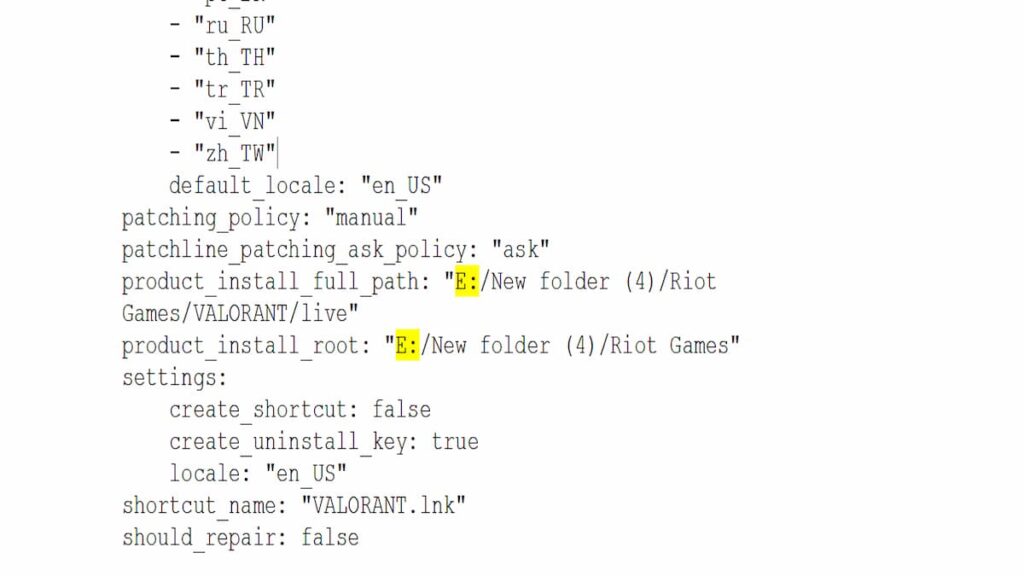 Capture d’écran par Pro Game Guides
Capture d’écran par Pro Game Guides
Enregistrez le dossier et redémarrez votre PC. Le jeu aurait été déplacé vers le nouveau dossier du lecteur.
Pour en savoir plus sur Valorant, consultez Meilleurs paramètres de réticule pour Valorant ou Comment obtenir un réticule à points dans Valorant sur les guides de jeu Pro.
